Jak obrócić zdjęcie na iPadzie
Prawidłowa orientacja na zdjęciach od dawna stanowi problem dla każdego, kto używa aparatu, i jest to problem, który wciąż występuje w aparatach z urządzeniami mobilnymi. Z tego powodu na rolce aparatu mogą znajdować się zdjęcia, które nie mają właściwej orientacji i muszą zostać obrócone. Możesz pomyśleć, że wymaga to wyeksportowania obrazu z iPada, ale w rzeczywistości istnieją pewne podstawowe narzędzia do edycji obrazu na iPadzie, które pozwalają na dokonanie takich zmian. Jeśli więc chcesz obrócić zdjęcie bezpośrednio z iPada, możesz wykonać samouczek poniżej
Sprawdź ten przenośny dysk twardy z kopiami zapasowymi w chmurze, jeśli szukasz prostego, niedrogiego sposobu tworzenia kopii zapasowych ważnych plików.
Obracanie obrazu w iOS 7 na iPadzie
W tym artykule skupimy się na obracaniu zdjęć na iPadzie, ale zauważysz, że dostępne są również inne narzędzia. Jeśli więc uznasz, że musisz wprowadzić dodatkowe poprawki w innych zdjęciach, pamiętaj, że masz te opcje dostępne w urządzeniu.
Krok 1: Otwórz aplikację Zdjęcia .

Krok 2: Wybierz opcję Albumy lub Zdjęcia u dołu ekranu, w zależności od tego, jak chcesz znaleźć obraz, który należy obrócić.
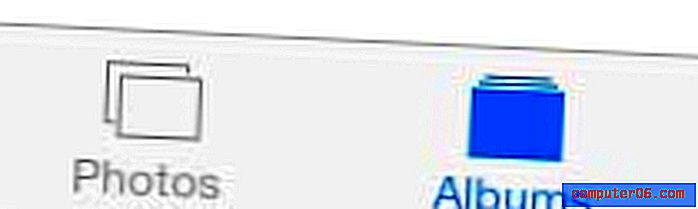
Krok 3: Otwórz album zawierający zdjęcie, jeśli zdecydujesz się wyszukiwać według albumu.
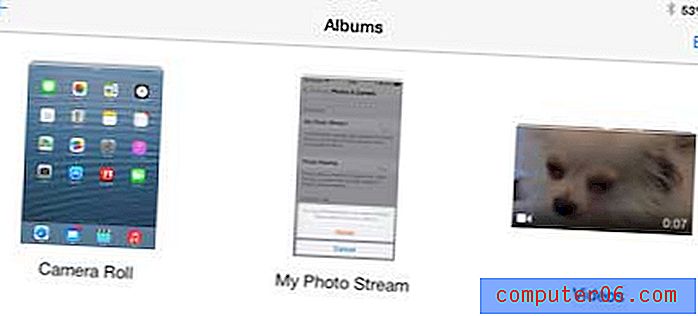
Krok 4: Dotknij miniatury obrazu, który chcesz obrócić.
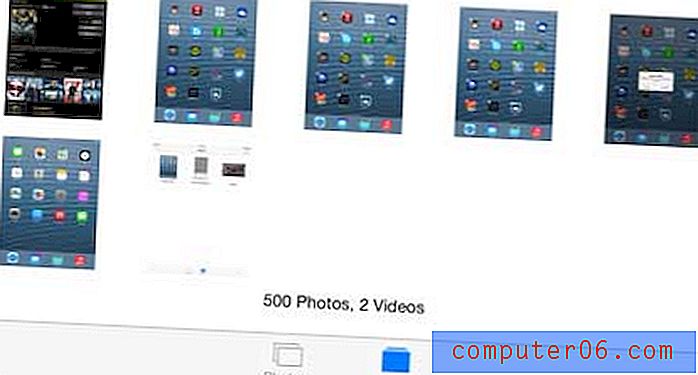
Krok 5: Dotknij przycisku Edytuj w prawym górnym rogu ekranu.
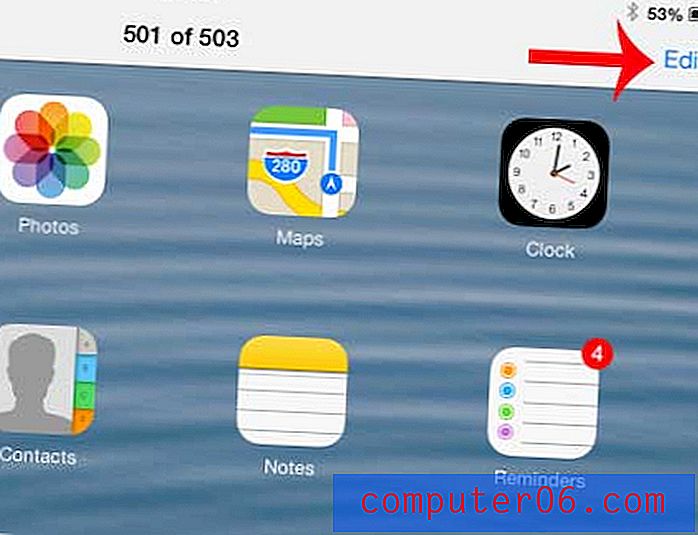
Krok 6: Dotknij przycisku Obróć w lewym dolnym rogu ekranu. Może być konieczne dotknięcie go więcej niż raz, w zależności od tego, ile trzeba obrócić obraz.
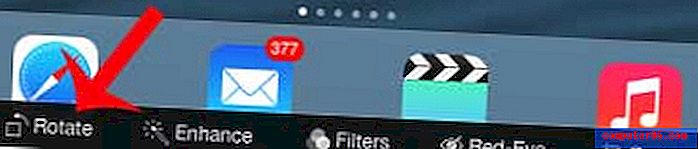
Krok 7: Dotknij przycisku Zapisz w prawym górnym rogu ekranu, gdy będziesz zadowolony z obróconego obrazu. Zauważysz również, że w lewym górnym rogu ekranu znajdują się opcje Cofnij, jeśli nie chcesz zapisać obróconego obrazu.
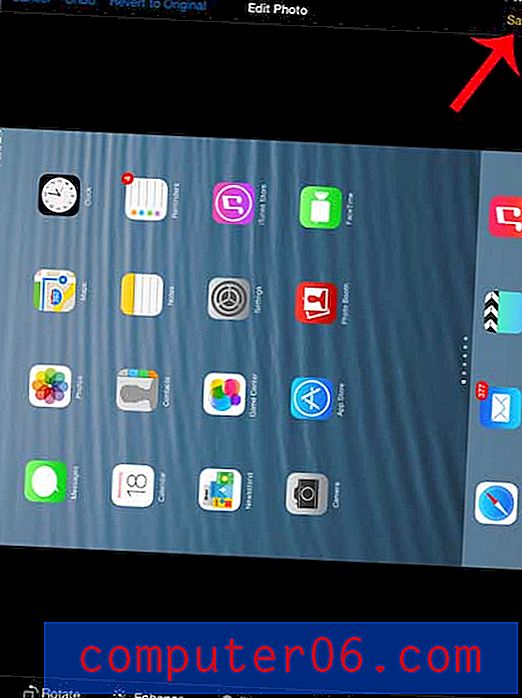
Jeśli chcesz kupić kolejny tablet, ale nie chcesz wydawać pieniędzy na innego iPada, sprawdź Kindle Fire. Jest to szybki, łatwy w użyciu tablet, który jest znacznie bardziej przyjazny dla budżetu.
Możesz robić zdjęcia na ekranie iPada, jeśli chcesz udostępnić na ekranie coś, czego nie możesz w inny sposób zapisać. Przeczytaj ten artykuł, aby dowiedzieć się, jak zrobić zrzut ekranu z iPada.



